1、如图所示,小编我就用一张图片来示例AE视频画面逐渐放大的特效。

2、点开transform这个设置面板找到scale缩放特效。
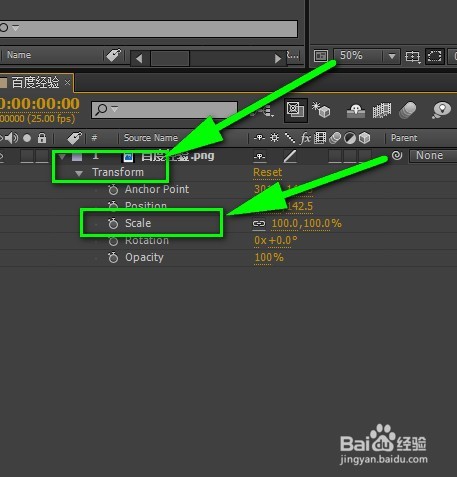
3、然后在AE时间线面板定位要开始放大的位置即可。

4、点击scale前方的关键帧小图标开始添加关键帧并且设置缩放比例便可。

5、此时便可看到AE预览画面中的素材比例已经缩小了。

6、同理再把AE的rotation这个旋转特效加上关键帧以及设置旋转角度便可。

7、此时素材就同时拥有了旋转以及缩放特效啦。
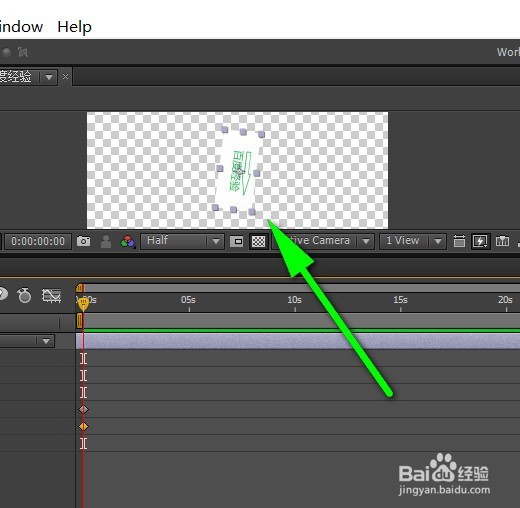
8、接着再用时间线指定设置旋转以及缩放要结束的位置便可。

9、点击这两个添加关键帧的图标即可为缩放和旋转添加关键帧。
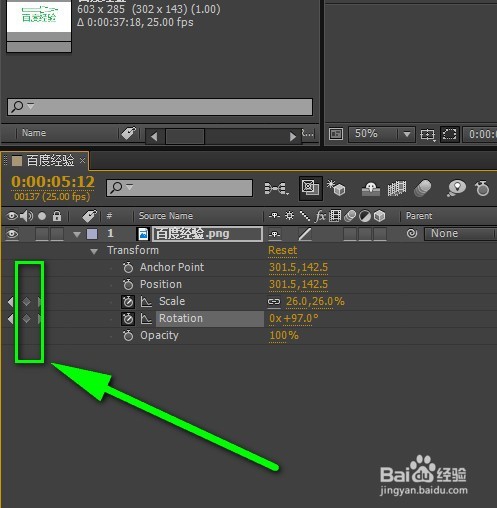
10、如图所示,此时关键帧图标变亮就代表成功添加上了关键帧啦。接着我们把素材的旋转角度和缩放比例调整即可。
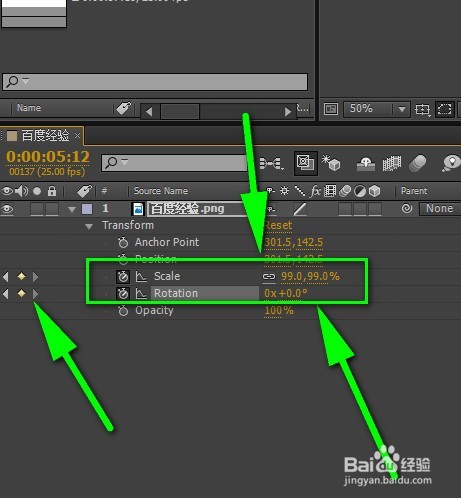
11、如图,在AE时间线面板中即可看到有两处关键帧啦。在关键帧内即可看到画面逐渐旋转放大的特效了。

